Je me souviens plus comment j’ai découvert Sweet Home 3D, par un ami ou sur Google, mais toujours est-il que j’ai tout de suite apprécié son utilisation : simple, intuitive et complète. Toutes les fonctionnalités étaient rassemblées pour dessiner ma maison en 3D, en extraire des photos voire même générer des vidéos comme si on y était 😉 Vous allez découvrir dans cet article une présentation globale du logiciel ainsi que le plan d’actions pour faire son logement en 3D avec « SH3D ».
Dans sa version en ligne
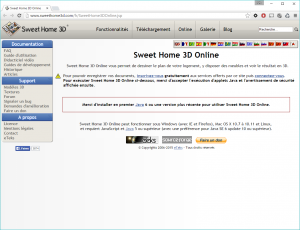
Dans sa version logiciel
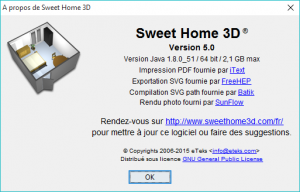

Utilisez les outils en ligne pour sélectionner les offres personnalisées en profitant des meilleurs prix pour votre construction, vos travaux, vos crédits et assurances.
> Constructeurs> Artisans> Banques> AssurancesVous avez le choix du programme dans sa version gratuite et dans sa version payante à 14.99 € qui offre un choix plus important de meubles et de textures. La version gratuite est très bien pour commencer d’autant plus qu’il sera possible d’importer de nouveaux meubles et textures par la suite.
L’interface utilisateur de Sweet Home 3D
Comme toute application, on retrouve le menu où est réparti l’ensemble des fonctionnalités (fichier, édition…). Sous ce menu, un bandeau d’icônes permet d’accéder rapidement aux actions récurrentes du projet 3D. Ensuite, l’interface graphique se compose en 4 parties redimensionnables et agencées de façon ergonomique :
- Le catalogue de meubles depuis lequel vous allez pouvoir ajouter tous les éléments de votre habitation : portes, fenêtres, mobiliers, objets, lumières…
- Le plan du logement qui est l’espace de travail principal du logiciel dans lequel vous allez dessiner les murs, ajouter des meubles, personnaliser les pièces…
- La vue 3D de la maison ou de l’appartement qui évolue en temps réel avec les actions faites sur le plan. 2 vues sont disponibles :
- La vue aérienne qui montre le logement du dessus ; c’est celle qui permet d’avoir une vision générale pratique lors de la conception.
- La vue virtuelle qui permet de voir le logement de l’intérieur comme si on le visitait.
- La liste de tous les meubles du logement; depuis cet endroit il vous est possible de sélectionner, grouper et modifier chacun d’eux.
Le plan d’utilisation pour créer son logement dans Sweet Home 3D
Pour réaliser la modélisation de sa maison ou son appartement sur Sweet Home 3D, il est important de suivre un plan d’avancement, étape par étape comme détaillé de manière synthétique ci-dessous :
- Si besoin, ajoutez un niveau si votre logement propose un étage et suivez les différentes étapes pour chacun d’eux.
- Importez le plan du logement en arrière-plan du plan 2D. Plus le plan sera détaillé (qualité, mesures…) plus la construction 3D sera facilitée. Veillez à bien définir l’échelle du plan.
- Bien définir les paramètres du projet: échelle, unité de mesure, orientation…
- Dessinez les murs en suivant le plan précédemment importé en commençant par les murs qui ceinturent le logement puis les murs intérieurs de séparation. Tracez-les sans considérer les portes et fenêtres qui viendront après.
- Ajoutez les portes et fenêtres qui vont venir automatiquement se positionner dans les murs. Pensez à bien ajuster leur taille, l’élévation et le sens d’ouverture.
- Dessinez les pièces; l’astuce c’est de double-cliquer dans les espaces fermés par les murs pour automatiquement les créer, d’où l’importance d’être rigoureux à l’étape 4 !
- Personnalisez les murs et pièces: couleur, textures…
- Intégrez les meubles: mobiliers, objets, équipements, lumières… (importez-en si besoin)
- Si vous le souhaitez, vous pouvez ajouter des côtes et des textes pour agrémenter votre plan 3D
- Enfin faites-vous plaisir en générant des photos et vidéos de votre logement 3D puis partagez-les à vos proches 😉
Vidéo de présentation générale de Sweet Home 3D
Pour découvrir simplement en images l’utilisation du logiciel de modélisation SH3D, visionnez la vidéo ci-dessous. En 1.42 min, vous verrez les étapes clés pour dessiner rapidement sa maison en 3D. Motivant, non ? A vous de jouer maintenant 🙂
Voilà je viens de vous présenter ce super outil qu’est Sweet Home 3D. Vous trouverez au fur et à mesure du temps des tutos sur le blog pour détailler les différentes étapes d’une modélisation et vous faire découvrir des astuces pour vous aider dans votre projet de construction 3D.
Sinon il existe bien sûr d’autres logiciels, n’hésitez pas à les partager dans les commentaires afin d’en débattre et les comparer !


 Ne partez pas sans votre guide !
Ne partez pas sans votre guide !
Bonjour
J’aimerai savoir pourquoi je n’arrive pas à intégrer certaines portes fenêtres ou fenêtres dans mes murs! pourtant je fais attention à ajuster les dimensions.
Merci pour votre prochaine réponse
Bonjour Marilyne,
Avez-vous activer le magnétisme pour vous aider dans cette opération ?
Quels sont les modèles des portes fenêtres et fenêtres qui posent problème ?
Bonjour
J’aimerai savoir comment faire un balcon sur sweet home 3D
Merci d’avance
Bonjour Maëlie,
Est-ce pour une maison ou un appartement ?
Sinon avez-vous essayé en jouant avec les pièces en dépassant après le mur ?
Bien cordialement.
Je viens de réaliser un travail sur sweet home sur la version gratuite. Je dois l’importer sur un power point. pour l’envoyer à une école. Dois-je prendre la version payante? Pouvez-vous m’envoyer la procédure ?
Merci par avance.
Alexandra Mary
Bonjour Alexandra, la version gratuite suffit pour créer des photos et vidéos et les exploiter ensuite dans votre présentation Power Point.
Pour se faire, il vous faut « Créer une photo… » ou « Créer une vidéo… » depuis le menu « Vue 3D ».
Bien à vous.